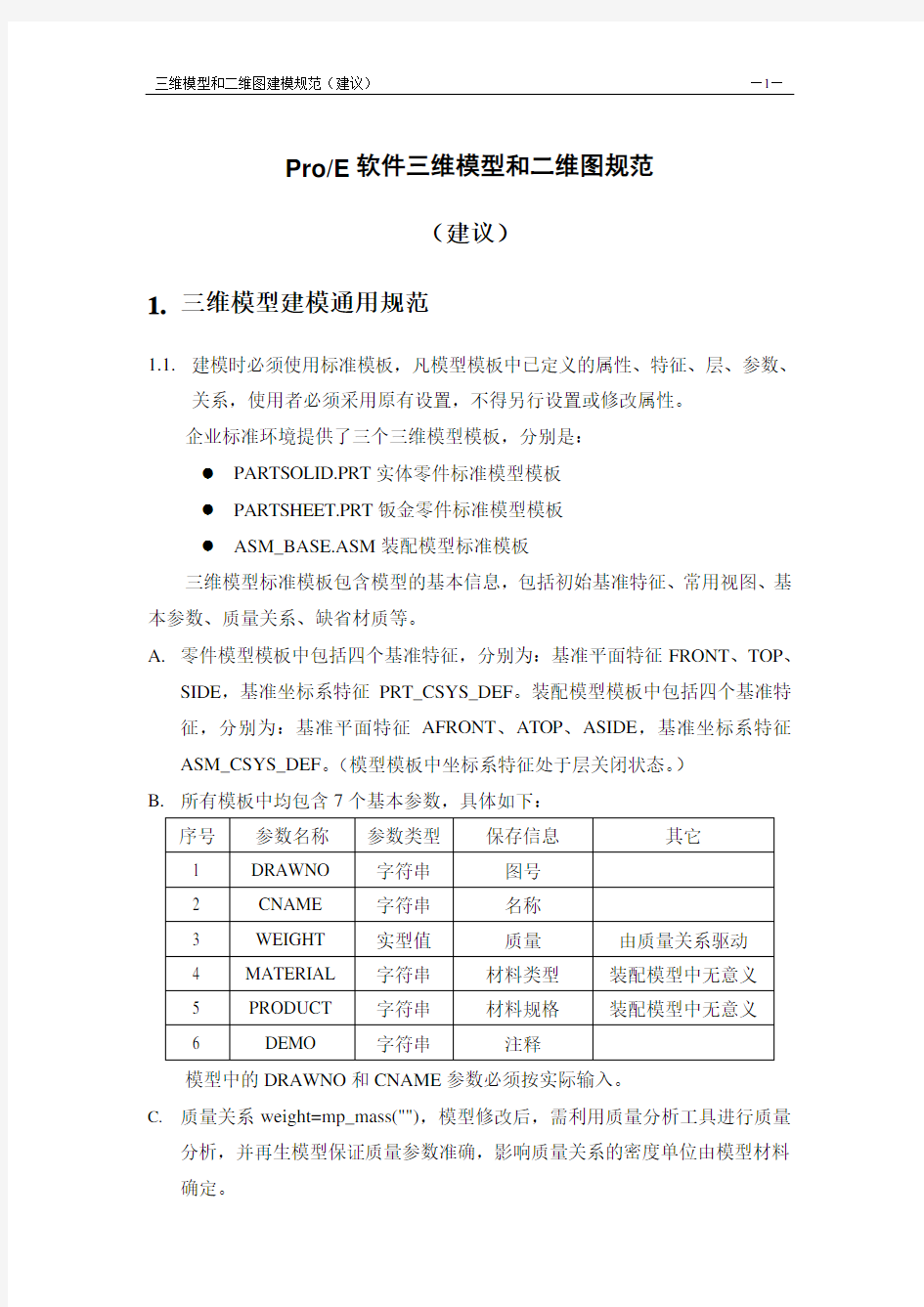
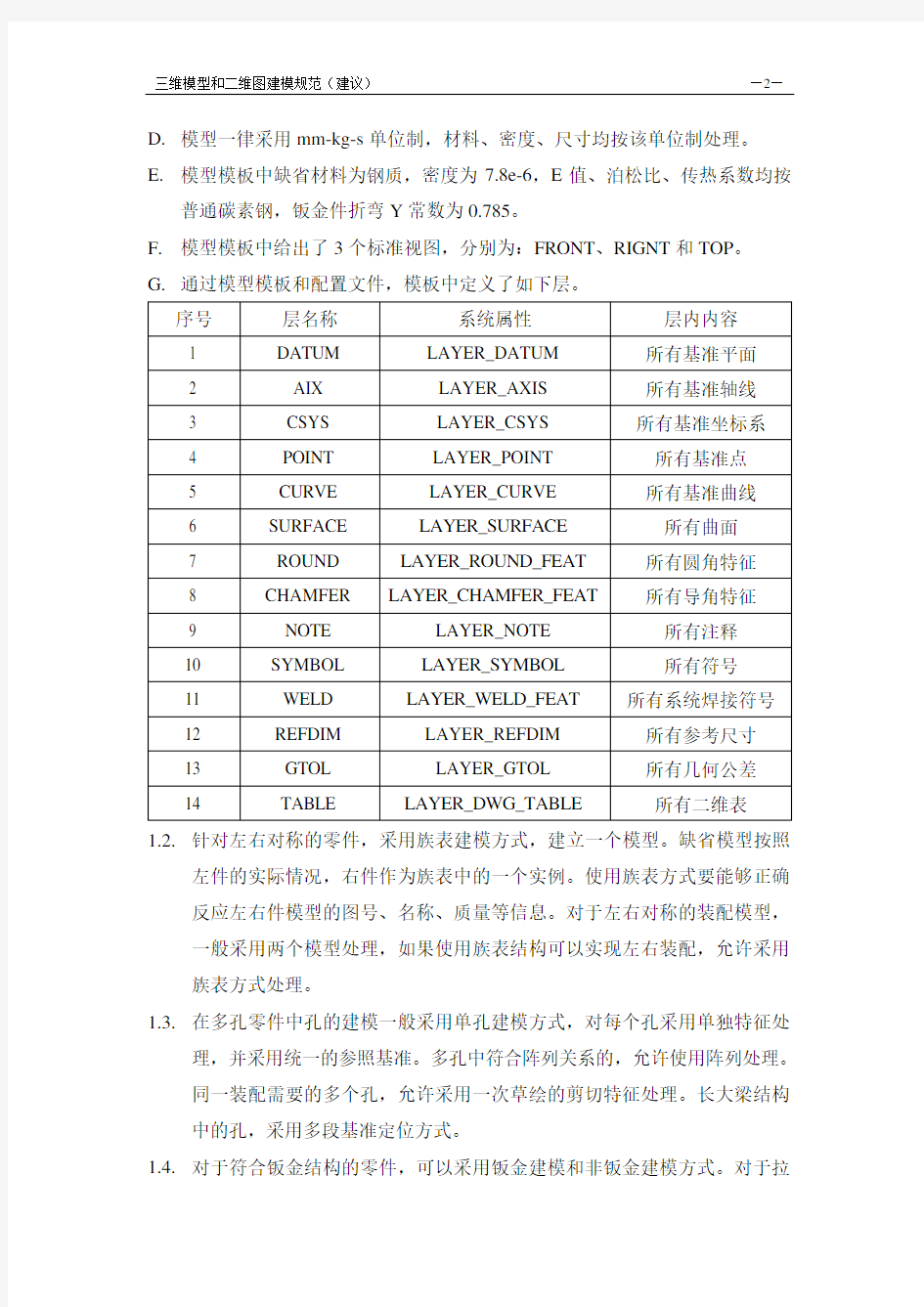
Pro/E软件三维模型和二维图规范
(建议)
1.三维模型建模通用规范
1.1.建模时必须使用标准模板,凡模型模板中已定义的属性、特征、层、参数、
关系,使用者必须采用原有设置,不得另行设置或修改属性。
企业标准环境提供了三个三维模型模板,分别是:
●PARTSOLID.PRT实体零件标准模型模板
●PARTSHEET.PRT钣金零件标准模型模板
●ASM_BASE.ASM装配模型标准模板
三维模型标准模板包含模型的基本信息,包括初始基准特征、常用视图、基本参数、质量关系、缺省材质等。
A.零件模型模板中包括四个基准特征,分别为:基准平面特征FRONT、TOP、
SIDE,基准坐标系特征PRT_CSYS_DEF。装配模型模板中包括四个基准特征,分别为:基准平面特征AFRONT、ATOP、ASIDE,基准坐标系特征ASM_CSYS_DEF。(模型模板中坐标系特征处于层关闭状态。)
B.所有模板中均包含7个基本参数,具体如下:
模型中的DRAWNO和CNAME参数必须按实际输入。
C.质量关系weight=mp_mass(""),模型修改后,需利用质量分析工具进行质量
分析,并再生模型保证质量参数准确,影响质量关系的密度单位由模型材料确定。
D.模型一律采用mm-kg-s单位制,材料、密度、尺寸均按该单位制处理。
E.模型模板中缺省材料为钢质,密度为7.8e-6,E值、泊松比、传热系数均按
普通碳素钢,钣金件折弯Y常数为0.785。
F.模型模板中给出了3个标准视图,分别为:FRONT、RIGNT和TOP。
G.通过模型模板和配置文件,模板中定义了如下层。
1.2.针对左右对称的零件,采用族表建模方式,建立一个模型。缺省模型按照
左件的实际情况,右件作为族表中的一个实例。使用族表方式要能够正确反应左右件模型的图号、名称、质量等信息。对于左右对称的装配模型,一般采用两个模型处理,如果使用族表结构可以实现左右装配,允许采用族表方式处理。
1.3.在多孔零件中孔的建模一般采用单孔建模方式,对每个孔采用单独特征处
理,并采用统一的参照基准。多孔中符合阵列关系的,允许使用阵列处理。
同一装配需要的多个孔,允许采用一次草绘的剪切特征处理。长大梁结构中的孔,采用多段基准定位方式。
1.4.对于符合钣金结构的零件,可以采用钣金建模和非钣金建模方式。对于拉
延、型材等零件不允许采用钣金结构。对于标注中存在、展开要求或直接提供展开图的零件必须按照钣金零件处理。钣金零件的Y常数一般按0.785处理,特殊情况按照设计需求确定。
1.5.标准件的建模要能够反应该标准件的基本结构、主要信息。
对于在标准中某些尺寸以范围、最大最小值、公称尺寸等形式给出的多值尺寸,按以下方法使用:
●以尺寸范围形势标注的尺寸,可任选该范围内的任何一值作为该尺寸的
实际值。
●以最大、最小、公称值的形式标注的采用公称值作为该尺寸的实际值。
●以最大、最小值的形式给出的按最大实体原则取值。
多个尺寸反应一个结构的,或某些尺寸可以采用结构约束实现的,这些尺寸可以视为冗余尺寸,不在模型中反应。
对于有螺纹结构螺纹直径采用实体直径的0.9倍(外螺纹)和1.1倍(内螺纹)处理,不考虑实际螺纹高度。
对于装配过程存在变形的标准件,按装配后变形结构处理;对于组合供货的标准件按一个零件处理,并考虑装配变形;对于标准件中反映装配工艺的图号标识在标准件本身不做处理;对于部分标准件,其部分结构允许采用多种形式处理的,选择其中一种常用结构建模;对于部分标准件,其部分结构根据尺寸不同存在多种形式的,为装配规格选择的方便,可采用同一种结构处理,只需保证主要轮廓和装配关系的必要要素。
1.6.针对已有图纸建立三维模型,要求遵照原图纸的视图、尺寸标注和其它表
示,按以下原则处理:
A.建模时,工程图纸所表达的结构关系为设计结构和设计意图的真实表达,
建模思路遵照原图纸。
B.三维模型的零件结构、装配关系完全依据原工程图纸。
C.零件建模中特征关系、尺寸驱动、结构约束等需符合设计意图。
D.图纸附注中有关的圆角说明可根据实际需要进行必要调整。
E.原工程图纸中标注的形位公差在三维建模时不做处理。
2.二维工程图规范
视图一律采用第一相角投影,布置符合视图习惯,幅面、比例合理。
消隐采用国标标准,允许剖视图中剖截面内部存在消隐线。非本装配的结构采用双点线,并不参与消隐。
在装配模型二维图下部增加反映装配组成的物料表。物料表中包含元件的图号、名称和数量等信息,具体格式有待双方确定。
二维图中除特殊规定之外,文本字高均为3.5,标题栏等标准栏目按有关标准执行。技术条件采用5号字,如果较大篇幅的技术条件可以采用3.5号字。尺寸、表面光洁度、焊接符号采用3.5号字,尺寸公差字高比尺寸字高小一号。视图名称字高为5号。
幅面一律采用标准幅面(A0、A1、A2、A3、A4),允许横置和竖置两种放置方式,A0、A1、A2、A3幅面的图纸允许竖置,A2、A3、A4幅面的图纸允许竖置。横置图幅允许按长的一半的整数倍进行加长。
形位公差在二维图中实现,可以与三维模型无关。形位公差的基准采用国标。形位公差标注在尺寸下时,采用Pro/E软件的格式。
二维图中的尺寸必须全面、准确,符合设计意图和标注习惯。
二维图中,国标规定的筋剖面、螺纹表示和轴类零件剖面,在Pro/E软件无法实现的,以Pro/E软件中的表示为准。
对于现有图纸,Pro/E软件生成的二维图的视图必须与原图纸基本一致,包括视图完整性、剖切、视图名称、视图比例等。破断图原则上按照原图纸破断,剖断结构特别复杂的允许调整破断关系、调整视图比例,必要时可以分页实现。
3.命名、目录规范
对于零件、装配和二维图均采用图号作为模型名称,对于左右件、简单系列零件等使用族表表示的零件,族表的实例名称采用实例对应的图号。对于展开、变形等族表实例名称按下规则处理:
展开模型:图号+ “_ZK”
装配变形:图号+ “_CH”+ 三位系列整数
视图名称采用剖面和数字形式,若某一视图存在一平行剖面或二维图中有该视图方向的向视图,以二维图中视图名称作为该视图名称。对于二维图中主视图在三维模型中以“1”作为该视图名称,其它投影视图以“2”、“3”、“4”……命名。
(骨架零件和布局中参数名称的规则待定)
按照目录的功能,Pro/E系统需要以下目录:系统安装目录、系统支持目录、标准件通用件目录、自制件目录。一般情况下,系统安装目录为D:\PTC,系统支持目录D:\PROE,标准件通用件目录为D:\LIBRARY,自制件目为D:\NOCWORK
系统安装目录为软件安装位置,通常名称为PTC,下包含各软件,例如:flexlm:Pro/E软件应用许可管理安装目录,pro22:Pro/E软件2000i2版本安装目录,pro23:Pro/E软件2001版本安装目录,icemint2001:Pro/E软件2001版与icem软件接口目录
系统支持目录(PROE)下提供本地化工作的支持目录包括:CONFIG为配置文件目录,BASEMODEL为三维模型模板目录,FORMAT为二维图格式库目录,GROUP为UDF库目录,MATERIAL为材料库目录,NOTE为文字库目录,SYMBOL为符号库目录,SHEETMAT为钣金支持库目录,TRAIL为轨迹文件保存目录
标准件、通用件目录(LIBRARY)下提供按类别标准件、通用件、常用件目录:GB为国标件目录,GEAR为常用齿轮,Q_NORMAL为汽车行业标准,CQ_NORMAL为企业标准。
自制件目为D:\NOCWORK,并按车型和类别建立目录结构。
根据二维图画三维图的方法及思路 本问旨在介绍由三视图绘制三维实体图时,整个建模过程的步骤和方法。 一、分析三视图,确定主体建模的坐标平面 在拿到一个三视图后,首先要作的是分析零件的主体部分,或大多数形体的形状特征图是在哪个视图中。从而确定画三维图的第一步――选择画三维图的第一个坐标面。这一点很重要,学生往往不作任何分析,一律用默认的俯视图平面作为建模的第一个绘图平面,结果将在后续建模中造成混乱。 看下面二例:图1 图1 此零件主要部分为几个轴线平行的通孔圆柱,其形状特征为圆,特征视图明显都在主视图中,因此,画三维图的第一步,必须在视图管理器中选择主视图,即在主视图下画出三视图中所画主视图的全部图线。
图2是用三维图模画三维图,很明显,其主要结构的形状特征――圆是在俯视方向,故应首先在俯视图下作图。 图2 二、构型处理,尽量在一个方向完成基本建模操作 确定了绘图的坐标平面后,接下来就是在此平面上绘制建模的基础图形了。必须指出,建模的基础图形并不是完全照抄三视图的图形,必须作构型处理。 所谓构型,就是画出各形体在该坐标平面上能反映其实际形状,可供拉伸或放样、扫掠的实形图。 如图1所示零件,三个圆柱筒,按尺寸要求画出图4中所示6个绿色圆。与三个圆筒相切支撑的肋板,则用多段线画出图4中的红色图形。其它两块肋板,用多段线画出图中的两个黄色矩形。图4:
图3 这样处理后,该零件的建模操作可在一个方向上完成。 不要担心红色肋板穿过了两圆筒的孔,这可以在对圆筒差集后得到圆满处理。要注意的是必须先并后差。这是后话。 再如图2所示零件,左侧半圆筒,用多段线画出图4中所示绿色图形;右侧的内孔及键槽也须用多段线画出;中间的水平肋板,则用多段线画出如图中的红色图形。 该零件中垂直方向的梯形肋板,由于在俯视图中不反映实形,故不能在此构型,需另行处理。 图4
将autoCAD图纸转换为SolidWorks三维模型详解 对于从AutoCAD到三维软件过渡的设计者来说,SolidWorks的这个功能容易上手,可以帮助你轻松完成从AutoCAD到三维CAD软件的跨越。传统的机械绘图,是想象出零部件的立体形状,然后对立体模型从各个方向上投影,生成各投影面上的二维视图,加以标注尺寸等注释,生成基本的二维的图纸。如下图。 但是二维图纸的缺点也是明显的,就是略复杂点的就显得不直观,需要人为的正确想象。如果有三维的数模展现,并且能旋转、缩放,就更加直观易懂了。 现在有了三维CAD软件SolidWorks的辅助,实现2D—3D转换,生成一般的三维数模是比较简单的事。对于从AutoCAD到三维软件过渡的设计者来说,SolidWorks的这个功能容易上手,可以帮助你轻松完成从AutoCAD到三维CAD软件的跨越。 从2D-3D的跨越可谓是传统机械绘图的逆向过程(类似图1,但是由投影视图生成立体模型)。输入的2D草图可以是AutoCAD的DWG格式图纸,也可是SolidWorks工程图,或者是SolidWorks的草图。 本文讨论如何从AutoCAD的图纸输入到SolidWorks中实现2D—3D的转换。 原理:很多三维CAD/CAM软件的立体模型的建立,是直接或间接的以草绘(或者称草图)为基础的,这点尤以PRO/E为甚。而三维软件的草绘(草图),与AutoCAD等的二维绘图大同小异(不过不同的就是前者有了参数化的技术)。 在SolidWorks中,就是将AutoCAD的图纸输入,转化为SolidWorks的草图,从而建立三维数模。 基本转换流程: 1.在SolidWorks中,打开AutoCAD格式的文件准备输入。 2.将*DWG,DXF文件输入成SolidWorks的草图。 3.将草图中的各个视图转为前视、上视等。草图会折叠到合适的视角。 4.对齐草图。 5.拉伸基体特征。 6.切除或拉伸其它特征。 在这个转换过程中,主要用2D到3D工具栏,便于将2D图转换到3D 数模。 下面以AutoCAD2004和SolidWorks2005为例,看一下如何从AutoCAD的图纸输入到SolidWorks中: 一、2D图纸准备工作
二维转三维 传统的机械绘图,是想象出零部件的立体形状,然后对立体模型从各个方向上投影,生成各投影面上的二维视图,加以标注尺寸等注释,生成基本的二维的图纸。如下图。 二维的图纸 但是二维图纸的缺点也是明显的,就是略复杂点的就显得不直观,需要人为的正确想象。如果有三维的数模展现,并且能旋转、缩放,就更加直观易懂了。 现在有了三维CAD软件SolidWorks的辅助,实现2D—3D转换,生成一般的三维数模是比较简单的事。对于从AutoCAD到三维软件过渡的设计者来说,SolidWorks的这个功能容易上手,可以帮助你轻松完成从AutoCAD到三维CAD软件的跨越。 从2D-3D的跨越可谓是传统机械绘图的逆向过程(类似图1,但是由投影视图生成立体模型)。输入的2D草图可以是AutoCAD的DWG格式图纸,也可是SolidWorks工程图,或者是SolidWorks的草图。 本文讨论如何从AutoCAD的图纸输入到SolidWorks中实现2D—3D的转换。 原理:很多三维CAD/CAM软件的立体模型的建立,是直接或间接的以草绘(或者称草图)为基础的,这点尤以PRO/E为甚。而三维软件的草绘(草图),与AutoCAD等的二维绘图大同小异(不过不同的就是前者有了参数化的技术)。 在SolidWorks中,就是将AutoCAD的图纸输入,转化为SolidWorks的草图,从而建立三维数模。 基本转换流程: 1.在SolidWorks中,打开AutoCAD格式的文件准备输入。 2.将*DWG,DXF文件输入成SolidWorks的草图。 3.将草图中的各个视图转为前视、上视等。草图会折叠到合适的视角。 4.对齐草图。 5.拉伸基体特征。 6.切除或拉伸其它特征。 在这个转换过程中,主要用2D到3D工具栏,便于将2D图转换到3D 数模。
Auto CAD 三维实体向二维轴测图、三视图的转换-工程论 文 Auto CAD 三维实体向二维轴测图、三视图的转换 Auto CAD三维实体向二维轴测图、三视图的转换 Conversion from Auto CAD Three-dimensional Entity to Two-dimensional Axonometric Drawing and Three View Drawing 宋德军SONG De-jun (陕西铁路工程职业技术学院,渭南714099) (Shaanxi Railway Institute,Weinan 714099,China) 摘要:阐述了Auto CAD三维实体向二维轴测图、三视图的转换方法,运用Auto CAD绘制的三维实体图比轴测图、三视图更直观、更容易理解。对于一些复杂的相贯图形更是如此,并且三维实体图能够进行任意位置的剖切,更容易了解其内部构造,本文将详细说明如何将三维实体转换为二维轴测图、三视图,提高做图的效率和精确度。 Abstract: This paper expounds the conversion method from Auto CAD three-dimensional entity to two-dimensional axonometric drawing and three view drawing. The three-dimensional entity graph drawn by Auto CAD is more intuitive and easier to understand than axonometric drawing and three view drawing. This is especially true for some complex intersection graphics, and three-dimensional entity graph can be sectioned at any position, so it is easier to understand its internal
AutoCAD根据二维图画三维图的思路和方法 用Auto CAD进行二维绘图,对具有机械制图基础的人来说,一般都比较容易掌握。但对三维建模,特别是自学者,却总觉得不知从何下手。有鉴于此,特撰本教程,以冀对初学者有所帮助。 本教程旨在介绍由三视图绘制三维实体图时,整个建模过程的步骤和方法。 一、分析三视图,确定主体建模的坐标平面 在拿到一个三视图后,首先要作的是分析零件的主体部分,或大多数形体的形状特征图是在哪个视图中。从而确定画三维图的第一步――选择画三维图的第一个坐标面。这一点很重要,初学者往往不作任何分析,一律用默认的俯视图平面作为建模的第一个绘图平面,结果将在后续建模中造成混乱。 看下面几例:图1
图1 此零件主要部分为几个轴线平行的通孔圆柱,其形状特征为圆,特征视图明显都在主视图中,因此,画三维图的第一步,必须在视图管理器中选择主视图,即在主视图下画出三视图中所画主视图的全部图线。
图2 此零件的特征图:上下底板-四边形及其中的圆孔,主体-圆筒及肋板等,都在俯视图,故应在俯视图下画出三视图中的俯视图。 图3是用三维图模画三维图,很明显,其主要结构的形状特征――圆是在俯视方向,故应首先在俯视图下作图。
图3 二、构型处理,尽量在一个方向完成基本建模操作 确定了绘图的坐标平面后,接下来就是在此平面上绘制建模的基础图形了。必须指出,建模的基础图形并不是完全照抄三视图的图形,必须作构型处理。所谓构型,就是画出各形体在该坐标平面上能反映其实际形状,可供拉伸或放样、扫掠的实形图。 如图1所示零件,三个圆柱筒,按尺寸要求画出图4中所示6个绿色圆。与三个圆筒相切支撑的肋板,则用多段线画出图4中的红色图形。其它两块肋板,用多段线画出图中的两个黄色矩形。
CAD三维建模实例操作一-----创建阀盖零件的三维模型将下面给出的阀盖零件图经修改后,进行三维模型的创建。阀盖零件图如图1所示。 ●图形分析: 阀盖零件的外形由左边前端倒角30度的正六边体,右边四个角R=12mm的底座,中间有一个倒45度角和R=4mm连接左右两边。该零件的轴向为一系列孔组成。根据该零件的构造特征,其三维模型的创建操作可采用: (1)拉伸外轮廓及六边形; (2)旋转主视图中由孔组成的封闭图形; (3)运用旋转切除生成30度和45度、R4的两个封闭图形,生成外形上的倒角;(4)运用差集运算切除中间用旋转生成的阶梯轴(由孔组成的图形旋转而成),来创建该零件中间的阶梯孔,完成三维模型的创建。 如需室内设计学习指导请加QQ技术交流群:106962568 庆祝建群三周年之际,如今超级群大量收人!热烈欢迎大家! ●零件图如图1所示。
图1 零件图 具体的操作步骤如下: 1.除了轮廓线图层不关闭,将其他所有图层关闭,并且可删除直径为65mm的圆形。然后,结果如图2所示。 图2 保留的图形 2.修改主视图。将主视图上多余的线条修剪,如图3所示。 3.将闭合的图形生成面域。单击“绘图”工具条上的“面域”按钮,框选所有的视 图后,按回车键,命令行提示:已创建8个面域。
4.旋转左视图。单击“视图”工具条上的“主视”按钮,系统自动将图形在“主视平面”中显示。注意:此时,显示的水平线,如图4 a)所示。输入“RO”(旋转)命令,按回车键,再选择右边的水平线(即左视图)的中间点,输入旋转角度值90,按回车键,完成左视图的旋转如图4 b)所示。在轴测图中看到旋转后的图形如图4 c)所示。 图4 a)旋转前图4 b)放置后 提示:图中的红色中心线是绘制的, 用该线表明二视图的中心是在一条 水平线上。 图4 c)轴测视图 5.移动视图将两视图重合的操作如下: ①单击“视图”工具条上的“俯视”按钮,系统自动将图形转换至俯视图中,如图5所示。 图5 俯视图显示图6 标注尺寸 ②单击“标注”菜单,选择“线性”标注,标注出二图间的水平距离,如图6所示。标注尺寸的目的是便于将图形水平移动进行重合。
AutoCAD中三维实体转换为二维投影图的方法 唐月撵 辽宁工程技术大学机械工程学院辽宁阜新(123000) E-mail:tangyuenian2008@https://www.doczj.com/doc/956812652.html, 摘要:进行三维造型设计、用二维平面投影图来表达空间三维实体形状是工程图学课程的任务。介绍了在AutoCAD软件中进行三维实体造型的过程,在布局空间进行视口设置,利用建立的三维实体模型生成二维投影,在模型空间中进行图形编辑处理,得到二维平面投影图或剖视图的方法。 关键词:工程图学;AutoCAD;三维实体;二维投影图;块 1. 引言 2004年5月年教育部工程图学教学指导委员会推出了最新版的《普通高等院校工程图学课程教学基本要求》,新《教学基本要求》的突出变化是进一步加强对学生计算机绘图能力的培养,首次把三维图形设计能力的培养作为课程任务突显出来。现代工程设计既需要二维图示,也需要三维图示,应用计算机软件可以将两种图样有机地结合起来,进而提高形体的图示表达能力[1]。 随着现代计算机技术和计算机绘图技术的发展,大型三维绘图软件(如UG、 Pro/ENGINEER、AutoCAD等)的出现,三维设计完全成为可能。AutoCAD是应用最广泛的软件之一[2]。本文介绍了在 AutoCAD中绘制与处理三维实体模型,利用建立的三维实体模型转换为二维投影图的方法。 2. 在AutoCAD中绘制三维实体图 图1 形体的三维剖视图 如图1:从该形体的三维剖视图可以看出,此形体左右对称,前后不对称,由底板、肋板、圆柱筒等组成。在AutoCAD软件中绘制该形体的三维实体图主要步骤简要如下:(1)在AutoCAD软件中,调入需要使用的如“绘图”、“修改”、“实体”等工具条。视图选 择俯视图,绘制底板水平投影的外框,定义为面域,通过拉升命令(单击图标)拉升成为柱体,通过拉升命令创建U型槽柱体,选择左视图,创建左右对称两长方体,其长度超 过底板的长度,通过布尔差集运算(图标为)形成底板。 (2)视图选择俯视图投影方向(图标为),在命令行输入cylinder命令或单击图
CAD 三维建模实例操作一-----创建阀盖零件的三维模型 将下面给出的阀盖零件图经修改后,进行三维模型的创建。阀盖零件图如图1所示。 ● 图形分析: 阀盖零件的外形由左边前端倒角30度的正六边体,右边四个角R=12mm 的底座,中间 有一个倒45度角与R=4mm 连接左右两边。该零件的轴向为一系列孔组成。根据该零件的构造特征,其三维模型的创建操作可采用: (1) 拉伸外轮廓及六边形; (2) 旋转主视图中由孔组成的封闭图形; (3) 运用旋转切除生成30度与45度、R4的两个封闭图形,生成外形上的倒角; (4) 运用差集运算切除中间用旋转生成的阶梯轴(由孔组成的图形旋转而成),来创建该零件中间的阶梯 孔,完成三维模型的创建。 ● 零件图如图1所示。 图1 零件图 ● 具体的操作步骤如下: 1.除了轮廓线图层不关闭,将其她所有图层关闭,并且可删除直径为65mm 的圆形。然后,结果如图2所示。 图2 保留的图形 2.修改主视图。 将主视图上多余的线条修剪,如图3所示。 该图形经旋转 切除生成外形 上的倒角。 图3 修改主视图 3.将闭合的图形生成面域。单击“绘图”工具条上的“面域” 按钮,框选所有的视图后,按回车键,命令行提示:已创建8个面域。 4.旋转左视图。 单击“视图”工具条上的“主视”按钮,系统自动将图形在“主视平面”中显示。注意:此时,显示的水平线,如图4 a)所示。输入“RO ”(旋转)命令,按回车键,再选择右边的水平线(即左视图)的中间点,输入旋转角度值 90,按回车键,完成左视图的旋转如图4 b)所示。在轴测图中瞧到旋转后的图形如图4 c)所示。 该图形放置切除后 生成阶梯孔造型。
二维图形产生三维造型 ——“平面到立体”的“穿越” 汉中市一职中伍思敏 一、授课专业及年级:13级(6)班平面设计专业 二、授课时间:2014年12月10日 三、教学内容:学习用车削修改器,将二维平面图形转化成三维模型。 四、教学目标: 1、知识目标:理解车削修改器的含义,学习使用车削修改器进行三维建模。 2、能力目标:着重培养学生观察模型,并抽象出隐藏在模型特征后的规律, 并运用这些知识解决实际问题,创建模型。 3、情感目标:通过观察分析模型,完成二维模型到三维模型的思维转换, 丰富开阔同学们认识世界的角度和视野。 五、教学重点:能够观察出模型的构造,学会运用车削修改器进行三维建模。 六、教学难点:理解车削修改器的具体物理含义。 七、教学方法:利用多媒体操作平台演示及项目教学法进行学生实验式教学。 八、教学思路:复习提问——二维图形的构造,样条线是基础(复习二维样条线建模) ——新课导入(播放影视视频)——车削修改器建模讲解,演示—— 任务驱动,构造三维模型(将学生分成四个个小组,分配任务)—— 学生上台完成任务,教师指导——其他巩固环节(例题讲解,课后思 考,作业布置) 九、教学准备: 1、多媒体教学演示平台,学生电脑操作平台。 2、教学多媒体展示资料搜集。 3、自制多媒体课件。
十、教学安排:1课时 十一、教学过程及设计分析: 教学过程 (一)复习准备和新课引入(5分钟)(1)复习上次课的二维样条线建模内容 1)样条线创建的二维图形有哪些? 2)样条线的控制。 3)样条线的修改。 (2)新课引入 [多媒体演示:星级穿越电影片段] 复习提问: (1)我们生活在几维空间里? (2)上次课我们讲了样条线建模,那些模型属于几维图形?(3如何将二维模型转换成三维造型呢? [多媒体课件演示] (二)新课教与学(35分钟) 新课教学:如何理解车削修改器。
CAD 三维建模实例操作一 创建阀盖零件的三维模型 将下面给出的阀盖零件图经修改后,进行三维模型的创建。阀盖零件图如图1 所示。 图形分析: 阀盖零件的外形由左边前端倒角30 度的正六边体,右边四个角R=12mm 的底座,中间 有一个倒45 度角和R=4mm 连接左右两边。该零件的轴向为一系列孔组成。根据该零件的构造特征,其三维模型的创建操作可采用: (1)拉伸外轮廓及六边形; (2)旋转主视图中由孔组成的封闭图形; (3)运用旋转切除生成30 度和45 度、R4的两个封闭图形,生成外形上的倒角; (4)运用差集运算切除中间用旋转生成的阶梯轴(由孔组成的图形旋转而成),来创建该零件中间的阶梯孔,完成三维模型的创建。 零件图如图1 所示
图 1 零件图 具体的操作步骤如下: 65mm 的圆形。然后,结果如图2 1.除了轮廓线图层不关闭,将其他所有图层关闭,并且可删除直 径为 所示。
2.修改主视图。将主视图上多余的线条修剪,如图3 所示。 时,显示的水平线,如图4 a)所示。输入“ RO”(旋转)命令,按回车键,再选择右边的水平线(即左视图)的中间点,输入旋转角度值90,按回车键,完成左视图的旋转如图 4 b )所示。在轴测图中看到旋转 后的图形如图 4 c)所示。 图 3 修改主视图 3.将闭合的图形生成面域。单击“绘图”工具条上的“面域”按钮,框选所有的视图后,按回车键,命令行提示:已创建8 个面域。 4.旋转左视图。单击“视图”工具条上的“主视按钮,系统自动将图形在“主视平面”中显示。注意: 图2 保留的图形
② 单击“标注”菜单,选择“线性”标注,标注出二图间的水平距离,如图 6 所示。标注尺寸的目的是便于将 图形水平移动进行重合。 96.77”,按回车键结束视图的移动,如图7所示。 提以上移动操作,也可用“对齐”( AL )命令进行,其结果比移动操作更加方便快捷。 6.拉伸生成三维视图。 单击“建模”工具条上的“拉伸” 按钮,或者直接输入: EXT 命令,选择左视图中 的外轮廓和 4 个小圆,向左拉伸 12 mm 。如图 8 所示。再将六边形向左拉伸为 42 mm ,如图 9 所示。 图 4 b ) 放置后 图 4 a ) 旋转前 5.移动视图将两视图重合的操作如 下:
浩辰CAD教程:三维转二维 最新版平台软件——浩辰CAD2011。浩辰CAD主要应用在二维设计领域,但专业版集成了三维模块,支持三维实体的创建、编辑。如果要创建三维模型,浩辰CAD当然不是最佳选择,但如果有三维模型,要生成此模型的二维轴侧图或剖面图,浩辰CAD 2011却是一个不错的选择。 浩辰CAD2011新增了三个与三维转二维相关的功能:Solprof/solview/soldraw,下面简单给大家介绍一下。 一 SOLPROF Solprof命令可生成布局视口中三维实体的轮廓线。 SOLPROF用与原实体同样的线型绘制轮廓线,并且不改变原三维实体及图层的显示。因此创建完轮廓线,从图上看是和原来的三维实体完全重合的,如果仅要查看已经创建的轮廓线,可关闭包含原实体的图层。除此之外SOLPROF还可以把每个选定实体的所有轮廓线都当做可见线,不管它是否被遮挡。为了处理方便,软件将创建两个新的图层:PV-358(可见线所在图层)和PH-358(隐藏线所在图层),该命令有三 个步骤,分别为: a)是否在单独的图层中显示隐藏的轮廓线? b)是否将轮廓线投影到平面? c)是否删除相切的边? 进行Solprof处理后是否显示隐藏线的效果如下图所示。 图1.关闭和打开隐藏线图层的效果 是否保留相切的边如下图所示。 图2.是否删除相切边效果 二、SOLVIEW Solview是使用正交投影法在布局创建视口,生成三维实体的多向视图与剖视图,soldraw功能以这些视口 为基础生成三维实体的二维投影图或剖切图。 SOLVIEW创建布局视口的方法有多种,可以生成新的UCS视口、正交视口、辅助线视口和剖切视口。SOLVIEW 将视口对象放置在VPORTS 图层上,如果该图层不存在,将创建此图层,此外还会根据视口生成可见线图层(视图名-VIS)、隐藏线图层(视图名-HID)、放置尺寸标注的图层(视图名-DIM)和剖面线图层(视图名-HAT)(仅在剖切时生成此图层)。 注意:请勿在这可见线、隐藏线和剖切线图层中放置永久图形信息,运行SOLDRAW 时将删除和更新存
AutoCAD中由三维模型自动生成二维工程图的研究3 何兵1,2,车林仙1,2 (1.重庆大学机械工程学院,重庆 400044;2.泸州职业技术学院机电工程系,四川泸州 646005) 摘要:基于AutoCAD的二次开发工具VBA语言,给出了AutoCAD中由三维模型自动生成二维工程图(即二维投影图和轴测图)的方法和程序。该方法简单易行,改变了手动操作的繁琐与困难,提高了绘图效率,具有工程应用价值。 关键词:AutoCAD;三维模型;二维工程图;VBA 中图分类号:TP302.4;TP391.72 文献标识码:A 文章编号:1001-2354(2005)09-0010-03 当前,基于特征技术的三维实体造型软件很多,功能强大, 优势明显,如U G2Ⅱ,Pro/Engineer,I2DEAS,SolidWork等。然而,在现阶段,三维实体造型还不能完全取代二维工程图(即二维投影图和轴测图),因为在表达非几何信息(如尺寸、公差、工艺信息等)及合乎工程技术人员的传统习惯方面,二维工程图仍然具有优越性和普遍性。 AutoCAD是目前国内外应用最广泛的PC2CAD软件,它不但具有强大的二维绘图功能,而且还能方便地进行三维实体造型。在AutoCAD中,若先进行三维实体造型,再由该三维模型生成二维投影图,则可以充分发挥三维实体和二维投影图各自的优势,并提高绘图效率。特别是绘制复杂机件的二维工程图时,此方法具有明显优点。文献[1~3]对AutoCAD中由三维模型生成二维工程图的方法进行了深入研究,给出了操作步骤,但其过程较繁琐,在用Solprof,Soldraw,Solview命令时需在模型空间和图纸空间反复切换,技巧性很强,每生成一个图形均需重复这些操作,耗时耗力,且不易被普通用户掌握。有鉴于此,文中改进了文献[1~3]中由三维模型生成二维工程图的方法,并将由三维模型生成二维工程图的过程,编制为VBA (Visual Basic for Application)程序并定义为宏,这样便可一劳永逸,而其后续操作步骤非常简单。先用Lweight设置一个缺省线宽,运行此程序则自动生成二维工程图,然后添加中心线、标注尺寸,即可得到符合国家标准的工程图,大大提高了绘图效率。 1 编程环境 VBA是AutoCAD的内嵌开发工具,与VB类似,采用面向对象技术,具有强大的窗体创建功能,简单实用[4]。因此,选用VBA为二次开发工具。创建VBA工程的方法为:打开Au2 toCAD的菜单“Tools|Macro|Visual Basic Editor”,在“Visu2 al Basic Editor”中创建工程。 2 由三维模型自动生成二维 工程图的方法2.1 用AddPViewport方法在图纸空间创建视口 AutoCAD的三维实体造型环境为模型空间(Model Space),而输出二维图形的环境为图纸空间(Paper Space)[1~4]。由画法几何知,在空间自6个方向观察三维模型,即可得到6个基本视图(二维投影图)。欲同时观察模型的几个方向,则需用Vports命令在模型空间或图纸空间创建多视口,并在不同视口中设置观察方向,从而得到相应的视图。在VBA中,可用AddPViewport方法在图纸空间创建视口,其语法格式如下:’从模型空间切换到图纸空间 ThisDrawing.ActiveSpace=acPaperSpace ThisDrawing.MSpace=False ’定义ProjectViewPort为图纸空间的视口 Dim ProjectViewPort As AcadPViewport ’定义CenPoint数组表示的点为视口中心 Dim CenPoint(0To2)As Double ’Widt h和Height分别为视口的宽和高 Set ProjectViewPort=ThisDrawing.PaperSpace.AddPViewport (CenPoint,Widt h,Height) 2.2 用Direction属性设置观察(投影)方向 在VBA中,可用Direction属性为创建的视口设置观察(投影)方向,其语法格式如下: ’定义ViewDirect数组表示的点为视点,主、俯、左视图的视点可设为(0,-1,0),(0,0,1),(-1,0,0) ’轴测图的视点则根据需要而设置 Dim ViewDirect(0to2)As Double ProjectViewPort.Direction=ViewDirect ’将当前视口设置为活动窗口 ProjectViewPort.Display acOn 2.3 用Solprof命令生成三维模型的轮廓(即二维投影图) 由于VBA没有提供生成三维模型轮廓的函数,因此采用直接调用AutoCAD中Solprof命令的方法,来生成三维模型的轮廓(即二维投影图)。使用该命令时,采用输入“All”来实现全部选中对象,并连续4次输入“Yes”(或直接回车[1])来确认。调用AutoCAD中Solprof命令的格式如下: ’切换到模型空间 第22卷第9期2005年9月 机 械 设 计 J OU RNAL OF MACHIN E DESIGN Vol.22 No.9 Sep. 2005 3收稿日期:2005-01-07;修订日期:2005-04-04 基金项目:中国职业技术教育协会科研规划项目(520123);泸州职业技术学院科研基金资助项目(03B01) 作者简介:何兵(1972-),男,四川泸州人,讲师,重庆大学机械学院在职硕士生,研究方向:机械CAD/CA E及机电控制。
solidworks中二维图转三维图 原理:很多三维CAD/CAM软件的立体模型的建立,是直接或间接的以草绘(或者称草图)为基础的,这点尤以PRO/E为甚。而三维软件的草绘(草图),与AutoCAD等的二维绘图大同小异(不过不同的就是前者有了参数化的技术)。 在SolidWorks中,就是将AutoCAD的图纸输入,转化为SolidWorks的草图,从而建立三维数模。 基本转换流程: 1.在SolidWorks中,打开AutoCAD格式的文件准备输入。 2.将*DWG,DXF文件输入成SolidWorks的草图。 3.将草图中的各个视图转为前视、上视等。草图会折叠到合适的视角。 4.对齐草图。 5.拉伸基体特征。 6.切除或拉伸其它特征。 在这个转换过程中,主要用2D到3D工具栏,便于将2D图转换到3D 数模。 下面以AutoCAD2004和SolidWorks2005为例,看一下如何从AutoCAD的图纸输入到SolidWorks中: 一、2D图纸准备工作 因为此转换主要是用的绘图轮廓线,其余的显得冗余,所以在AutoCAD中,需要将二维图形按照1:1的比例,绘制在一个独立的层中,比如“0层”。 注意:输入SolidWorks的CAD二维图形一定要注意比例,在单位统一的前提下(比如都是毫米),SolidWorks是严格按照输入的CAD图形转换为草绘并生成数模的。 如果是已经绘制好的图纸,调整各个视图,并将其它图素如中心线,标注线,剖面线等等分别设置在各自独立的图层中。 二、将AutoCAD的图形转换并导入SolidWorks 打开SolidWorks,选择“打开”,从下拉列表中选择“DWG”文件,“DXF/DWG”输入对话框出现。如图。
目录 实验一零件的三维建模实验 (2) 实验二从零件的CAD数据模型自动生成数控加工代码和加工仿真实验 (7) 实验三集成化CAD/CAPP系统实验 (16)
实验一零件三维建模实验 一、实验目的 1、了解特征设计在CAD/CAM集成中的意义; 2、熟悉特征的种类的划分及特征拼合的基本方法,了解参数化设计方法。 3、了解各种计算机绘图软件的同时,掌握计算机绘图的系统知识,培养独 立上机绘制二维、三维图形的能力, 二、实验原理 图形是人类传递信息的一种方法,从二维平面图到三维立体图,人类经常要绘制各式各样的图纸。零件特征是零件们某一部分形状和属性的信息集合,如孔、槽台和基准等,一方面它能方便地描述零件的几何形状;另一方面,它能为加工、分析及其它工程应用提供必要和充分的信息。基于特征的设计是CAD技术的发展,它克服了传统CAD的缺陷。传统CAD只能表达底层的零件几何定义信息,如线架、边界表示(B-rep)和实体结构几何(CSG)的信息,点、线、面、体等,无法表达高层语义和功能信息,也不能对整个产品的外形进行抽象描述,更无法表达产品非几何信息,如工艺信息(公差装配等)、精度信息、材料信息、功能信息等。特征是完整描述产品信息的方法,也是系统的灵活性和产品间数据交换的实现途径,特征已成为设计、制造、分析等各种应用之间传递信息的媒体。 特征设计是在设计阶段捕捉除几何信息以外的设计与加工信息,从而避免了特征提取与识别。基于特征的设计系统使用参数化特征,并通过各类属性来描述零件的几何形状以及它们之间的功能关系,系统通常提供特征库,通过布尔运算等操作来生成零件的特征表示,但特征是孤立的信息,只有约束才能把它串联起来,形成产品。因而把约束定义为产品生命周期内各环节对产品模型的类型、属性、语义和行为的限制,它是维持产品模型有效性的手段,它决定着产品的有效性和可实现性,具有一定的定义、识别、分类。 特征的分类方法很多,其严格依赖于特征定义,兼顾抽象、语义和形状因素。形状特征的分类具有严格的教学形式,并符合已有实践和认识,对于特征库的建立,具有指导意义。从应用观点出发,特征分类有: 1、按对待特征技术的研究划分:特征识别、特征造型、特征映射。 2、按产品设计—制造过程划分:设计特征、分析特征、公差特征、制造特 征、检验特征、机器特征等。 3、按特征性质:形状特征、精度特征、材料特征、工艺特征及装配特征。
概述 投影变换完成的是如何将三维模型显示到二维视口上,这是一个三维到二维的过程。你可以将投影变换看作是调整照相机的焦距,它模拟了为照相机选择镜头的过程。投影变换是所有变换中最复杂的一个。 视锥体 视锥体是一个三维体,他的位置和摄像机相关,视锥体的形状决定了模型如何从camera space投影到屏幕上。最常见的投影类型-透视投影,使得离摄像机近的物体投影后较大,而离摄像机较远的物体投影后较小。透视投影使用棱锥作为视锥体,摄像机位于棱锥的椎顶。该棱锥被前后两个平面截断,形成一个棱台,叫做View Frustum,只有位于Frustum内部的模型才是可见的。 透视投影的目的 透视投影的目的就是将上面的棱台转换为一个立方体(cuboid),转换后,棱台的前剪裁平面的右上角点变为立方体的前平面的中心(下图中弧线所示)。由图可知,这个变换的过程是将棱台较小的部分放大,较大的部分缩小,以形成最终的立方体。这就是投影变换会产生近大远小的效果的原因。变换后的x坐标范围是[-1, 1],y坐标范围是[-1, 1],z坐标范围是[0, 1](OpenGL略有不同,z值范围是[-1, 1])。
透视投影矩阵推导 下面来推导一下透视投影矩阵,这样我们就可以自己设置投影矩阵了,就可以模拟神奇的D3DXMatrixPerspectiveLH函数的功能了。那么透视投影到底做了什么工作呢?这一部分算是个难点,无论是DX SDK的帮助文档,还是大多数图形学书籍,对此都是一带而过,很少有详细讨论的,早期的DX SDK文档还讨论的稍微多一些,而新近的文档则完全取消了投影矩阵的推导过程。 我们可以将整个投影过程分为两个部分,第一部分是从Frustum内一点投影到近剪裁平面的过程,第二部分是由近剪裁平面缩放的过程。假设Frustum内一点P(x,y,z)在近剪裁平面上的投影是P'(x',y',z'),而P'经过缩放后的最终坐标设为P''(x",y",z")。假设所求的投影矩阵为M,那么根据矩阵乘法可知,如下等式成立。 PM=P'',即 先看第一部分,为了简化问题,我们考虑YOZ平面上的投影情况,见下图。设P(x, y, z)是Frustum内一点,它在近剪裁平面上的投影是P'(x', y', z')。(注意:D3D以近剪裁平面作为投影平面),设视锥体在Y方向的夹角为Θ。
CAD三维实体转二维投影方法 1、在模型空间打开四个视口,如下图。 2、点击需要投影的一个视口,选择菜单命令:绘图\实体\设置\视图,得到需要投影视口的 一个布局空间,并激活视图命令,如下图。
3、在“绘图\实体\设置\视图”命令输入选项中,选择U+回车,在对下述输入选项默认值< 当前>、视图比例<1>回车确定。在布局图中,在“指定视图中心”选项状态点击布局图中点,进入视图,图形(可能很小)在该视图中心,移开鼠标即可看到,如下图。 4、在视图中,在“指定视图中心”选项状态点击视图的一个位置(可多次更改)+回车, 然后以该位置为中点选定第一点、选定第二点确定视图大小,视图迭放在布局图上,如下图。
5、输入视图名如v1+回车,即结束视图命令操作。命令窗口回到下一视图命令状态。回车, 离开该命令,视图已获得,如下图。 6、这时,打开“格式\图层”菜单命令,可以看到新增图层“v1-DIM、v1-HID、v1-VIS”三个图层。这时视图仍是三维的,通过关闭图层“0”可以证实这一点,在CAD2006帮助菜单命令参考下找到“solview”可以进一步理解。SOLVIEW 在引导用户创建基本视图、辅助视图以及剖视图的过程中计算投影。视图相关的信息随创建的视口一起保存。此信息由SOLDRAW 命令使用,该命令将最终生成图形视图。下面执行“SOLDRAW”命令。 7、选择“绘图\实体\设置\图形”命令,出现选择物体状态,将鼠标方形箭头移到视图边框 上,激活视图边框(边框变为虚线),如下图。
8、按鼠标左键确定+回车,则命令完成。这时视图变为二维投影线,如下图。 9、在模型空间,可以激活对应视口的投影线,说明三维与二维图同时显示在一个视口上, 关闭图层“0”可以只显示二维投影线,如下图。
二维CAD图纸转换SolidWorks三维模型 目前,三维制图己成为很多企业所接受的设计方式,这样技术人员就能摆脱重复性的工作,简单而直观的图形更改瞬间即可完成,但由于在机械行业中,设计过程具有很大的继承性,即新的设计往往是在原有的设计图纸上加以更改(包括图形的部分改动,尺寸的变动等),因此要使三维设计体现出其固有的优越性,即快速、有效、可靠,企业设计首先要解决如何快速、合理地将存档的二维电子图三维化。 进入新世纪以来,随着国家制图工程的普及与深入。三维制图已成为很多企业所接受的设计方式,这样技术人员就能摆脱重复性的工作,简单而直观的图形更改瞬间即可完成。二维CAD设计存在很多缺路,如设计不直观,易产生尺寸或结构干涉,难以参数化、变量化绘图,与有限元软件、数控制造设备等不能匹配,以及计算机仿真困难等等,这些缺陷很大程度上制约了机械设计的效率,与当前设计短周期、低成本的趋势要求不协调。在机械设计领域,迫切要求用直观的、参数化的变量设计出现以取代原有的绘图方式。 现在许多机械制造企业都已着手于三维设计的普及。但由于在机械行业中,设计过程具有很大的继承性,即新的设计往往是在原有的设计图纸上加以更改包括图形的部分改动,尺寸的变动等),因此要使三维设计体现出其固有的优越性,即快速、有效、可靠,企业设计首先要解决如何快速、合理地将存档的二维电子图三维化。 1 首先输入—AutoCAD DWG文件为SolidWorks零件文件 1.1 单击打开(标准工具栏),然后在文件类型中选择DWC(*dwg)文件。 1.2 浏览至AutoCAD工程图所在的文件夹,选择所需要的后缀为dwg的文件,然后单击打开。 1.3 在DXF/DWG输入对话框中:选取输入到新零件为,然后选择2D草图。单击下一步。选择模型标签为输入选择图纸。选择添加约束来解出草图中所有明显的几何关系和约束。单击下一步。消除选取合并近于此项的点。单击完成。如果程序提示您选取模板,单击确定。(见图1) 图1 输入AutoCAD DWG文件为SolidWorks零件文件 1.4 单击视图、草图几何关系在图形区域中消除草图几何关系图标的显示。 2 生成实体零件 2.1 在FeatureManager设计树中单击模型,然后单击编辑草图。 2.2 删除所有草图实体,除了上部横断面及其下的直线,如图2所示。确定删除右边所示上横断面中的实体。
近一段时间一直在找寻一种比较理想的将catia三维实体图转换成两维cad图的方法,到今天,终于凑巧有了眉目了,写一个日志,做个笔记,以免自己忘掉,同时造福他人。首先说一下,这个方法比较复杂,如果你只想做一个简单的转换,只转这么一次,那你可以参照我的博客的一篇文章《将catia的三维图输出成二维图的简单方法》,地址是:三维图形转二维图形简单做法。 上面的方法很简单,需要标注的话,可以在catia内完成,也可以在CAD内完成。 可以不进入管理员模式直接就搞好输出成正常cad格式的,直接进入第四步就可以了。废话不说了,现在看看具体方法吧。 如果不需要设置一些细节,比如标注的颜色字体箭头形状等(而且即使设置了箭头的颜色形状等,进入cad编辑以后,一切都会变样,我看如果你要进入cad编辑的话,还不如不做设置的好,这是我画了一段时间后得出的结论),可直接到第四步试一试。 一:进入catia的管理员模式,如果你懂得如何进入,直接到第二步。 据我了解,一般的catia用户(除非公司的catia管理员)都不太设置catia的环境,因而我这里就不再费事儿啰嗦怎么备份你的catia设置了,如果你实在需要设置,直接将你的设置打包,需要的时候覆盖掉就好了,如果你把自己的catia搞死了,参见 https://www.doczj.com/doc/956812652.html,/saimachensi/blog/item/93e1dca974329ffa1e17a2a4.html 复活软件。 下面是进入catia管理员模式的方法:
右键catia的快捷方式选择属性,如图所示 更改红色框内的表述,比如修改如下文本: "D:\Program Files\Dassault Systemes\B18\intel_a\code\bin\CATSTART.exe" -run "CNEXT.exe " -env CATIA.V5R18.B18 -direnv "C:\Documents and Settings\All Users\Application Data\DassaultSystemes\CATEnv" -nowindow 修改为 "D:\Program Files\Dassault Systemes\B18\intel_a\code\bin\CATSTART.exe" -run "CNEXT.exe -admin" -env CATIA.V5R18.B18 -direnv "C:\Documents and Settings\All Users\Application Data\DassaultSystemes\CATEnv" -nowindow
CAD三维图形转换成二维图纸方法 很多图形用三维画起来简单很多,要是三维做好了,再转换成二维图形以做实用性资料,那要方便快捷很多 .现简单说一下CAD三维立体图(用命令,非任何插件)转换成二维三视图方法. 1、打开文件 打开文件,随便打开一个三维图形,要完整的实体(solid),而不是网格物体或面物体。如按好的习惯,应该是用实际比例画在模型空间中,并把实体改成着色模式。 2、转到布局中,删除系统自动生成的视口。 3、新建一个层,命名为“视口”,将其设置为不可打印,并设置为当前层。 建自己的视口,运行“视图→视口→四个视口” 命令: _-vports 指定视口的角点或[开(ON)/关(OFF)/布满(F)/消隐出图(H)/锁定(L)/对象(O)/多边形(P)/恢复(R)/2/3/4] <布满>: _4指定第一个角点或[布满(F)] <布满>: ;在这个地方按回车,正在重生成模型。 4、进入浮动模型空间 在状态栏“图纸”上按一下,它将变为“模型”,当前活动的视口边框将加粗。 5、设置各视图 利用“视图→三维视图”菜单将三视图调整为其正交状态。如果你的图上没其它东西,将显示成类似于下图的样子 6、转回图纸空间 7、设置各视图的比例,锁定视口显示 选中三视图的视口,运行“修改→对象特性” ,选择你所需的比例,如果你的各视图没有对齐,可使用mvsetup命令来使之对齐,具体用法请参见帮助。 各视图设置完后把“显示锁定”选择为“是”,以锁定显示,以免不小心缩放和移动了视口中的图形。 8、加载hidden线型 运行“格式→线型→加载”,选择hidden线型,按“确定”以把此线型加载到内存中。这是系统所默认的虚线线型 9、进入浮动模型空间,激活第一个视口,运行solprof命令 命令: solprof 选择对象(在这里选择你的实体);找到1 个选择对象: ;按回车 是否在单独的图层中显示隐藏的剖面线?[是(Y)/否(N)] <是>: ;一路回车下去 是否将剖面线投影到平面?[是(Y)/否(N)] <是>: 是否删除相切的边? [是(Y)/否(N)] <是>: 已选定一个实体。 观察你的图层,将多出以“PH-***”和“PV-***”的格式命名的两个图层来,其中PH开头的以hidden线型为图层线型,这是不可见线条所在的图层,PV开头的是可见线条即轮廓线所在的图层。 如果没有加载hidden线型,也可以在以后将PH开头图层的线型自己设为hidden或其它的虚线。 10、对第二和第三个视口进行同样的操作 11、选择第四个视口(轴侧图),把UCS变为与当前视图平行 命令: ucs当前UCS 名称: *世界* 输入选项[新建(N)/移动(M)/正交(G)/上一个(P)/恢复(R)/保存(S)/删除(D)/应用(A)/?/世界(W)] <世界>: n ;在这里输入n后回车